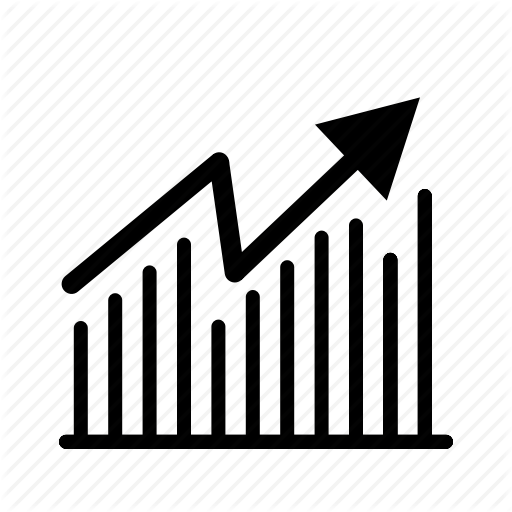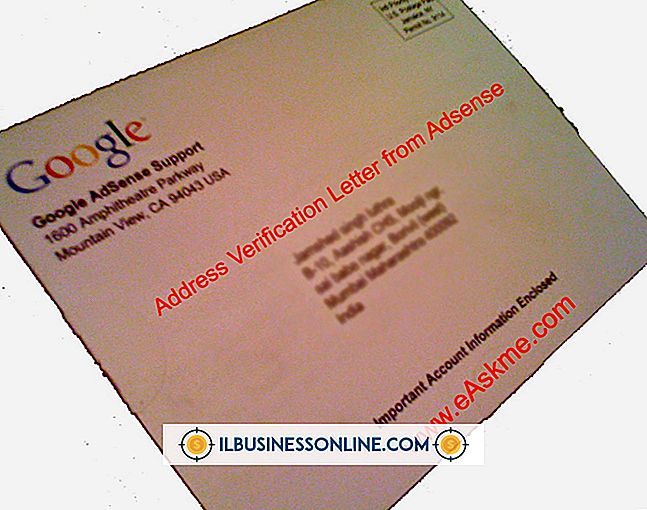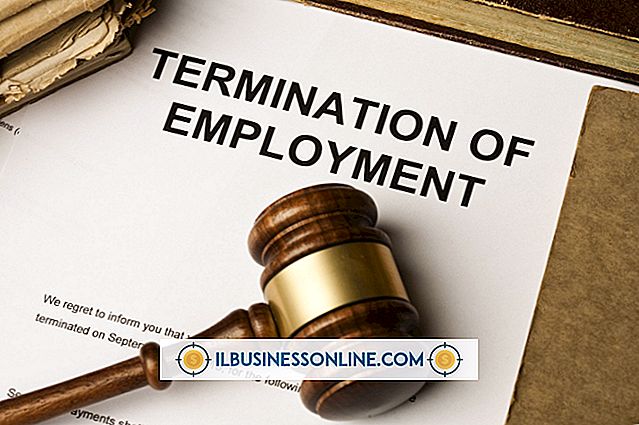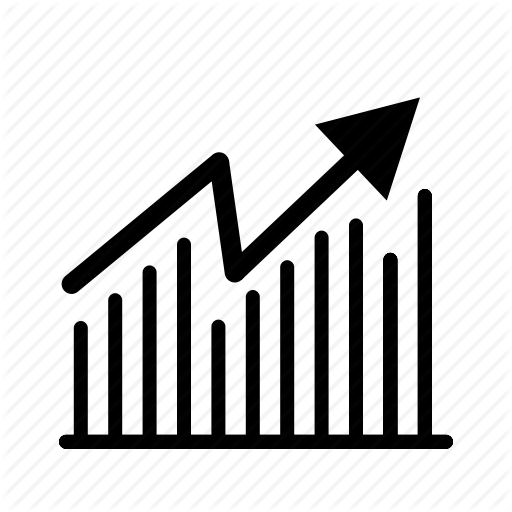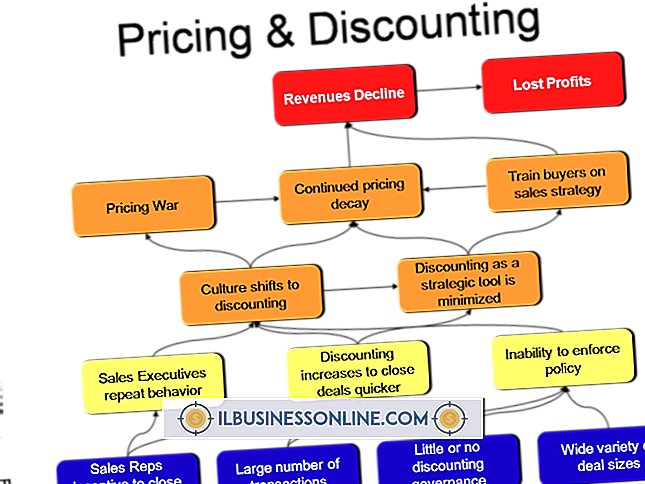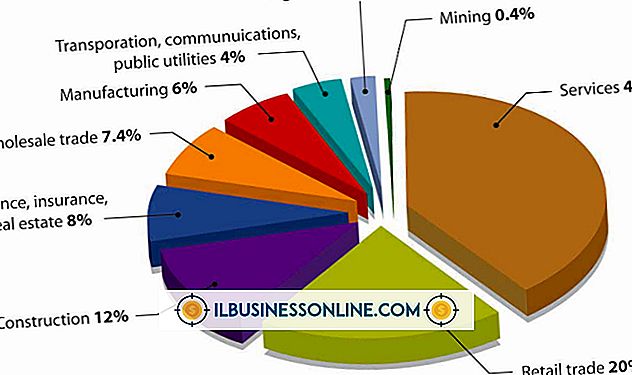Varför kan inte min dator kommunicera med min HP 8500-skanner?

HP OfficeJet Pro 8500 är en enhet med flera funktioner. Utgivet 2009 och mottagare av en CNET Editor's Choice-pris kan den skriva ut, skanna, kopiera och faxa bilder och dokument. Men vissa problem kan förhindra att HP 8500 kommunicerar med datorn, och de kan påverka någon av dess funktioner.
Installation
När du installerar HP 8500 måste du ansluta ena änden av en USB-kabel till skrivaren och den andra änden i datorn. I vissa fall kan installationen Plug and Play inte starta eller en röd X kan visas på skärmen. I andra fall kan felmeddelanden som "Enhetsinstallation misslyckas att slutföra" eller "Okänd enhet" visas. Kontrollera USB-anslutningen först för att se till att det inte finns några problem med portarna eller kabeln. Du kan också återställa HP 8500. Tryck på strömbrytaren för att stänga av den, koppla sedan bort strömkabeln från skrivaren och vägguttaget. Vänta i minst 15 sekunder innan du kopplar in nätsladden igen och sätter på enheten igen.
Windows 7
Vissa användare kan ha problem med HP 8500 som kommunicerar med datorn efter uppgradering till Windows 7 från Windows Vista. I ett sådant fall kan HP 8500 inte skriva ut eller kanske inte alls svara på kommandon. Problemet med Windows 7 uppstår när Windows 7-installationsprogrammet inte tar bort skrivardrivrutinen i Windows Vista. Som ett resultat försöker Windows 7 använda Windows Vista-skrivardrivrutinen i stället för sin egen skrivardrivrutin. För att lösa detta problem, avinstallera först HP 8500; När det görs, ladda ner skrivardrivrutinsavlägsningsverktyget från HP: s webbplats för att ta bort vilken skrivardrivrutin som är installerad på datorn. Sedan kan du installera om skrivaren med hjälp av produkt-CD-skivan eller nedladdning av programvaran från HP: s webbplats.
Skanna knapp
Det kan hända att du får ett problem där skrivaren inte svarar när du trycker på knappen "Scan". Problemet händer vanligtvis när det saknas en fullfunktionsdrivrutin. HP tillhandahåller ett automatiskt verktyg som heter HP Print and Scan Doctor. När du har laddat ner det kan du köra en scanningsdiagnos; Efter att diagnosen avslutats visar HP Print and Scan-läkaren en resultatskärm. Gröna kontroller eller gröna nycklar betyder att det inte finns några problem eller verktyget har löst problemen. Gula utropstecken betyder emellertid att testet misslyckades och problem kräver användaråtgärder, och röda X-er kräver omedelbar uppmärksamhet för att lösa problemet. Efter att du har fastställt de diagnostiserade problemen kan du köra en testsökning för att säkerställa att allt fungerar.
Faxproblem
I vissa fall kan HP 8500 inte skicka eller ta emot fax. Det första du behöver göra är att kontrollera faxanslutningen, se till att telefonlinjen är ordentligt inkopplad och den inte är defekt. Kör ett faxdiagnostiskt test när du har bekräftat att kablarna inte är problemet. Tryck på ikonen "Inställning" på kontrollpanelens skärm och bläddra till och tryck på "Verktyg". Bläddra sedan till och tryck på "Kör faxtest" för att skriva ut en faxtestrapport. Du kan även återställa produkten genom att köra maskinen med maskinen; antingen tryck två gånger på "Power" -knappen eller koppla bort nätsladden i upp till 20 sekunder.